
时间:2021-03-31 10:48:05 来源:www.win10xitong.com 作者:win10
很多网友在用win10系统进行工作的时候,遇到了Win10字体模糊的问题,因为考虑到很多网友都不太精通win10系统,对Win10字体模糊的问题如果遇到了也可能会束手无策。要是你急着处理这个Win10字体模糊的情况,就没有时间去找高手帮忙了,我们就自己来学着弄吧,完全可以按照小编的这个方法:1、桌面空白处点击右键,在打开的菜单项中,选择显示设置;2、系统主页设置窗口中,点击左侧的显示,然后在右侧找到并点击高级显示设置就行了,这样,这个问题就可以很简单的处理了。为了让大家更好的解决Win10字体模糊问题,我们下面就带来了很详细的详细处理措施。
2.在系统首页设置窗口中,点击左侧的显示,然后找到并点击右侧的高级显示设置;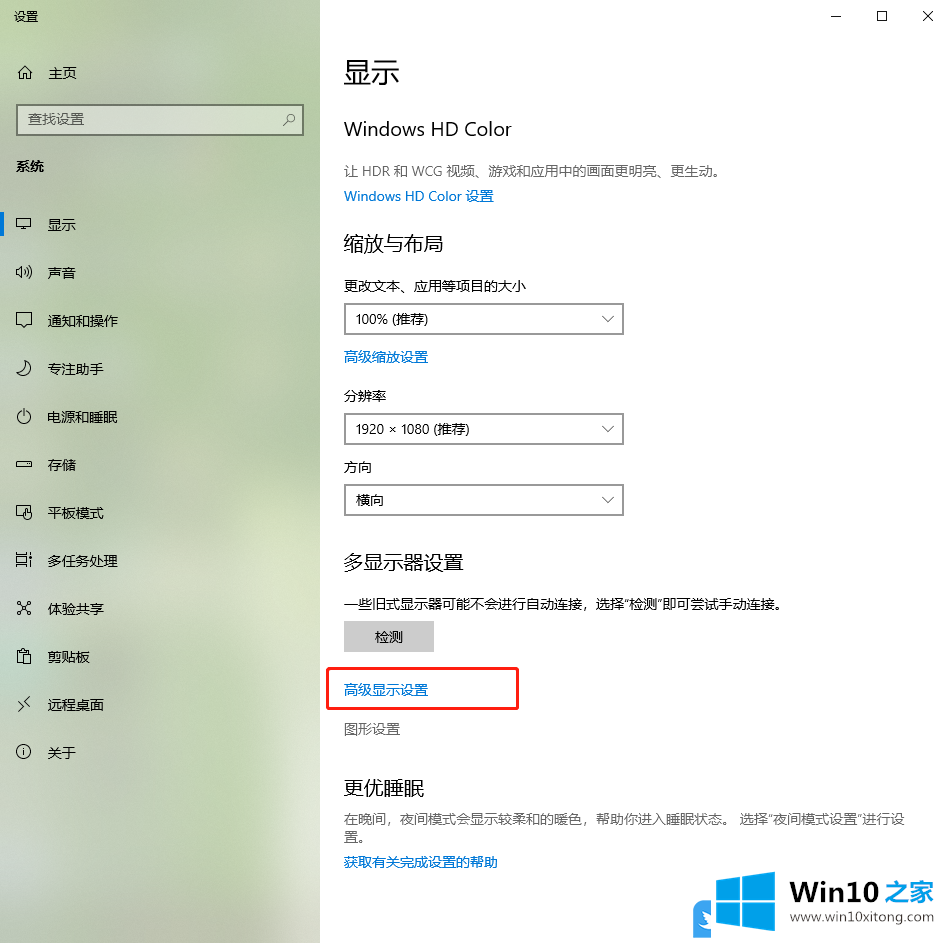
3.高级显示设置窗口,点击高级选项进行文本和其他项目的尺寸调整进入;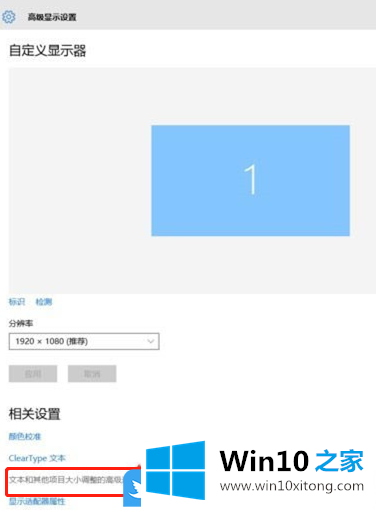
4.路径:控制面板-外观与个性化-显示,点击改变项目大小,设置自定义缩放级别;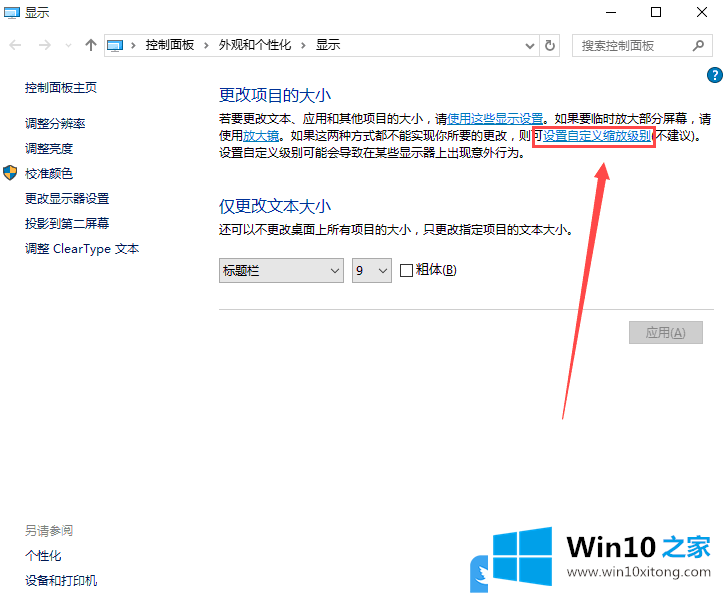
5.在自定义大小选项窗口中,如果您想更改桌面上所有项目的大小,请从列表中选择一个百分比。根据你要调整的缩放比例,这里我直接把缩放比例改成125%,最后点击保存退出,重启电脑完成设置;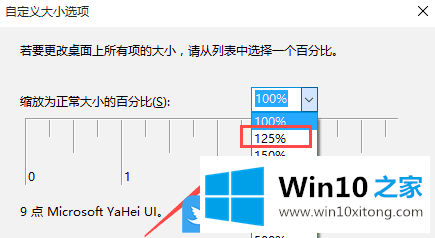
以上是Win10字体模糊|高分辨率Win10字体模糊的文章。
解决Win10字体模糊的问题还是很简单的,只需要按照上面的方法一步一步的操作即可。很希望能够通过上面的内容对大家有所帮助,祝大家万事如意。